こんばんは、こはなです。
いつも、ご覧いただきありがとうございます(*´ω`*)
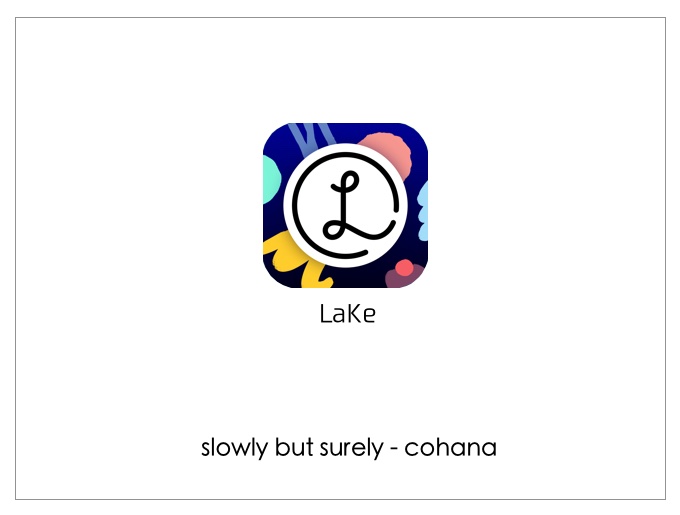
今日はiPadの塗り絵アプリLakeというについて書きます!
大人の塗り絵は、紙の本だけでなくスマホやタブレットでもできますよね(*^^*)
何となく、塗ってみたくなったので、iPadで良いアプリがないか探してみました(*^^*)
Sponsored Links
Lakeアプリは知っていた
実は、LakeアプリはiPhoneで一度使ったことがあります。
その時は、アプリの塗り絵には興味がそんなになかった。ある程度したら使わずにアプリを触っていませんでした。
久しぶりにLakeアプリをiPhoneで見て
あ〜このアプリあったんや〜
って思い出しました(笑)
今はiPadがあるので、iPadにLakeアプリを入れて塗ろうと思ったのですが…
Lakeアプリは日本語対応じゃない( ̄▽ ̄;)
アプリを開いたら英語の文字…
ちゃんと調べたら良かったのですが、少し長い英文で、文章の最後の方に「キャンセル」と書いてたので「ポチッ」と。。。
あぁ〜これで塗り絵できるな〜
と思って塗っていたら、「購入」しましたというメールが届きました…
あっ、やってしまった(^-^;)
1年で3300円、年額購入してしまいました。
直ぐにiTunesで契約を自動で更新しないようにしましたが、すごい、やってしまった感がすごいあります。
まだ、大人の塗り絵で興味あるアプリだったから良かったです(;_;)
間違えて年額払ってしまったアプリはLake
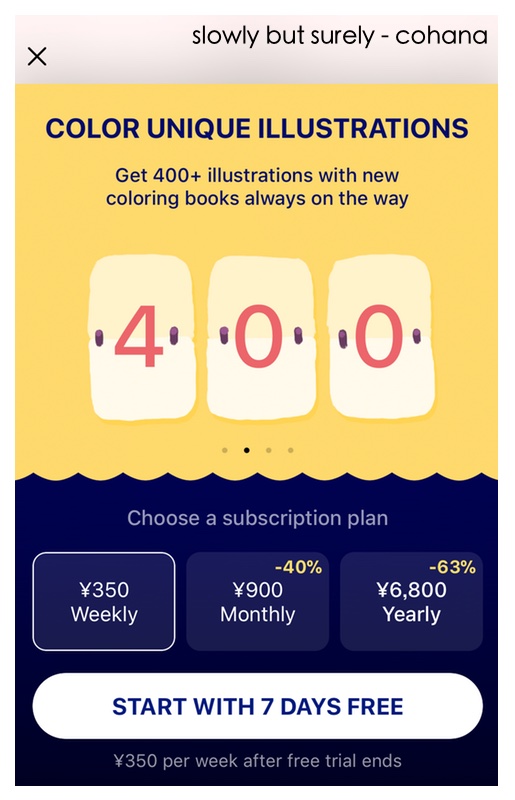
(月額と年額があります。↑現在の金額です!)
iPhone&iPadでも使えるアプリです。
アプリ自体は無料。
アプリは日本語ではなく英語です!
このアプリは色んなイラストレーターさんが描かれた作品が塗れるというアプリです。
課税金を払うか払わないかで塗れる数が変わってきます。
払わずに使う場合は
イラストレーターさん達の作品を1枚ずつ塗れます。
課税金を払う場合は
イラストレーターさん達の作品を全部塗ることができます。
Sponsored Links
実際に塗ってみました
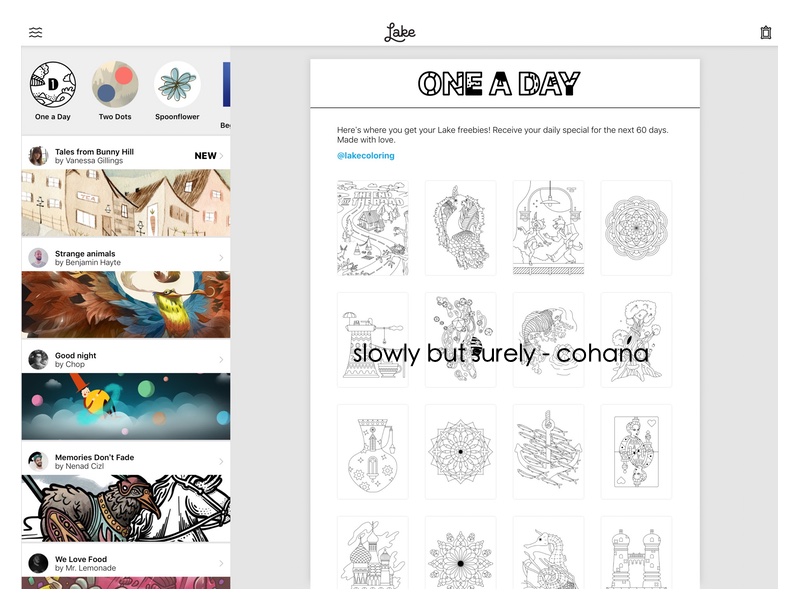
↑画像はトップ画面
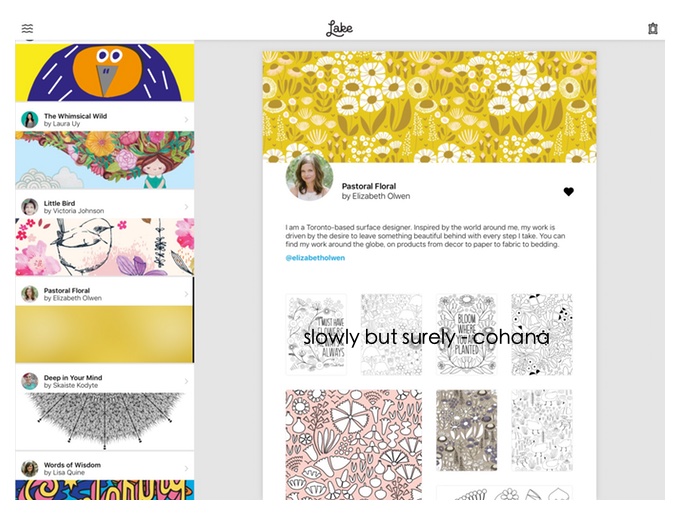
↑好きな作家さんを選んで塗っていきます!
色は自分で好きな色を選んで塗れたり、用意してくれている配色で塗ることもできます。
今回は用意してくれている配色で塗ることにしました(*´∀`*)
自分で一から色を選ばなくて良いから配色に悩まなくて良いですね!
iPadのPencilで塗っています。ペンの筆圧機能はない(^-^;)
カラーパレットとブラシ
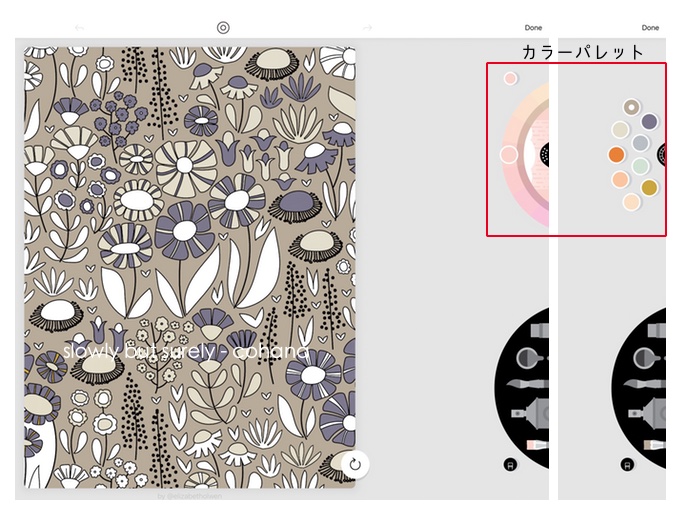
カラーパレット(画像赤枠右上)は、黒い半円みたいな形をしているのを押すと用意してくれている配色になったり、自分で色を選べます。
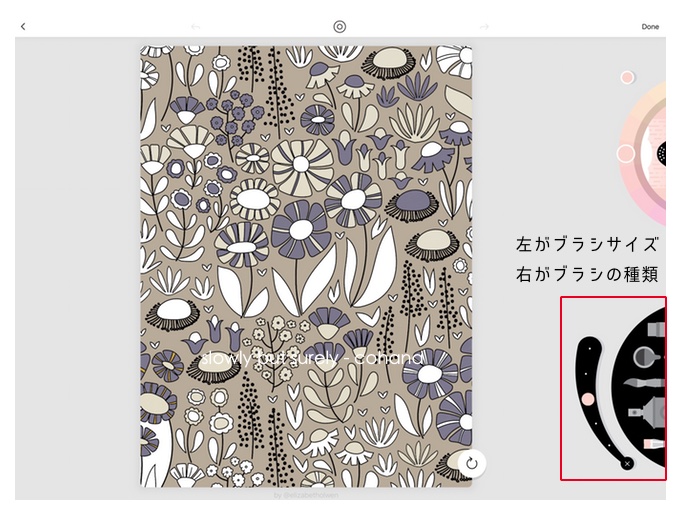
自分で色を選ぶ場合、色の濃さは半円の色の部分を左右に動かすと色の濃さが変わり、上下に動かすと好きな色を選べます。
ブラシのサイズは、ブラシの横にある、黒い●みたいなのを押すとサイズが選べます!
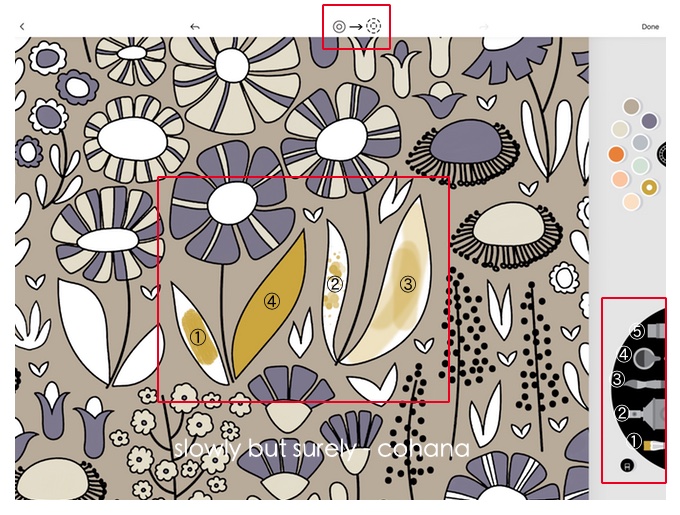
ブラシ(画像赤枠真ん中と右下)は、2種類で、ブラシはしっかり塗れる筆と重ね塗りができる筆。
①のブラシは絵の具の筆のように塗れる
②のブラシは絵の具が落ちような感じに塗れます
③のブラシは水彩のような感じで重ね塗りができます
④のバケツは一回で塗りつぶしができます
⑤のブラシは消しゴムで間違えた部分を消すことができる
気になる、上の真ん中の上にある◎は
◎のときは、線をはみ出さずに塗ることができます
◎を押すと点線になります。点線の状態のときは、線をはみ出して塗ることができます
意外に楽しく使える
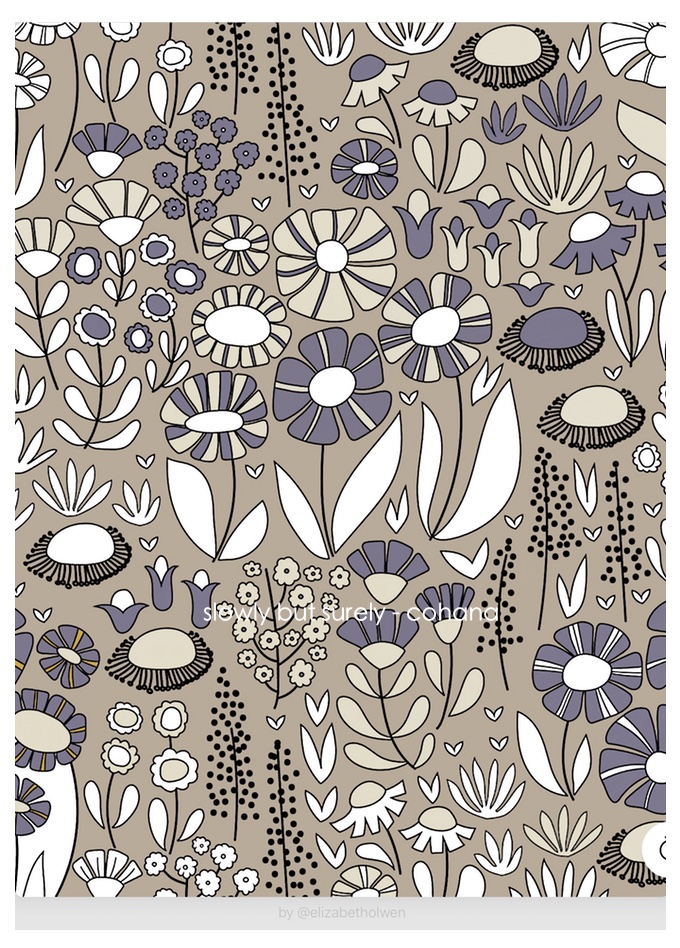
紙ではないので、何回塗れるも塗れることができるので、間違えても気にしないで塗れるのが楽しい(*^^*)
塗って気に入ったのは、端末にも保存がでるので、また、違う色に塗りたくなっても消して塗れますよ!
何回でも塗れるから、配色を考えたり配色のバランスを考えるのに使えるな〜塗りながら考えていました(*´ω`*)
紙の場合だと、この色とこの色はどうかな?とか思いますよね。
色鉛筆とは違いますが、近い色にして配色の雰囲気はつかめるかなと思ってます(*’v’*)
間違えて購入しちゃったけど
間違えて購入しちゃったけど、1年間使ってみて良かったら、また1年更新で購入してみようと思ってます(≧▽≦)ノ
サクッサクッ塗れるので、ハマりそうです(笑)
最後まで読んで頂いてありがとうございました。
Keep smiling(≧▽≦)ノ
Sponsored Links